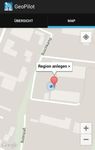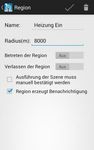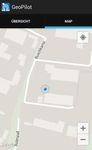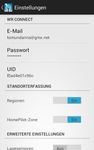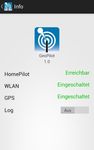GeoPilot (Android) die App
←
→
Transkription von Seiteninhalten
Wenn Ihr Browser die Seite nicht korrekt rendert, bitte, lesen Sie den Inhalt der Seite unten
GeoPilot® (Android) die App Mit der neuen Rademacher GeoPilot® App machen Sie Ihr Android Smartphone zum Sensor und steuern beliebige Szenen über den HomePilot. Die App beinhaltet zwei Funktionen, zum einen haben Sie die Möglichkeit Regionen von 100m bis 10km anzulegen. Wahlweise können vorher angelegte Szenen beim Betreten oder beim Verlassen dieser Regionen ausgelöst werden. Z.B. Heizung einschalten, wenn Sie 8km von Zuhause entfernt sind. Die Szene reagiert dabei genauso, als hätten Sie manuell den Ausführen- Knopf in der Szene betätigt, eben nur voll automatisch. Dabei haben Sie die Wahl, ob ihnen jedes Betreten und Verlassen der Region durch eine Benachrichtigung mitgeteilt wird oder nicht. Zudem können Sie auswählen, dass das Ausführen der Szene noch manuell bestätigt werden muss. Gerade bei kleinen Regionen kann so ein unbeabsichtigtes Auslösen einer Szene verhindert werden. Für die Standorterfassung über Regionen sind mobile Daten notwendig. Die zweite Funktion ist die HomePilot-Zone, dabei werden Ihre Smartphone am HomePilot angemeldet. In regelmäßigen Abständen wird überprüft, ob Sie sich noch ich ihrer HomePilot- Zone aufhalten oder diese verlassen haben. Dieser Zustand kann in Szenen als Automation genutzt werden. Die HomePilot-Zone kann auch ohne mobile Daten genutzt werden, da der Status des Smartphone über den Router abgefragt wird.
Die GeoPilot App wird unterstützt von Android
Smartphone ab der Version 4.0
Voraussetzungen für die Standortbestimmung durch Regionen:
-aktuelle HomePilot Version muss installiert sein (> 3.0)
-der HomePilot muss registriert sein
-WR-Connect muss beim HomePilot eingeschaltet sein
-mobile Daten werden benötigt
-die Standorterfassung wird benötigt
Voraussetzung für die Standortbestimmung durch die HomePilot-Zone:
- aktuelle HomePilot Version muss installiert sein (> 3.0)
-W-LAN wird konstant benötigt
Einstellungen für die
Standorterfassung durch Regionen:
Installieren Sie die GeoPilot App auf Ihrem
Smartphone. Erhältlich im Google Play.
Tragen Sie unter Einstellung Ihre WR
Connect Daten ein
Schalten Sie die Standorterfassung durch
Regionen ein. Da noch keine Regionen
festgelegt sind werden Sie automatisch
weitergeleitet
In der Kartenansicht wird ihre aktuelle
Position angezeigt
Tippen Sie länger auf einen beliebigen
Punkt auf Karte und anschließend auf
Region anlegen >Benennen Sie die Region und legen Sie
einen Radius fest, in diesem Beispiel soll
die Heizung eingeschaltet werden, wenn
Sie noch 8 km von Zuhause entfernt ist
Sie haben die Möglichkeit, das
Ausführen der Szene manuell zu
bestätigen und beim Betreten und
Verlassen der Region eine
Benachrichtigung erzeugen zu lassen
Legen Sie nun fest, ob beim Betreten
oder beim Verlassen der Region eine
Szene ausgelöst wird und wählen Sie die
richtige Szene aus der Liste aus. Hier
werden alle manuell ausführbaren
Szenen angezeigt, die Sie in Ihrem
HomePilot bereits erstellt haben
Speichern Sie die Region durch einen
klick auf den Haken
In der gleichen Art können Sie so
verschiedene Regionen mit
unterschiedlichen Radien erstellen.
Durch eine weitere Region kann so
beispielsweise das Garagentor geöffnet
werden, sobald Sie weniger als 100m
von Ihrem Haus entfernt sind.
Nachträgliches Bearbeiten von Regionen:
In der Übersicht tippen Sie längere Zeit auf die entsprechende Region und gelangen so zu
den Einstellungen
In der Katenansicht tippen Sie kurz auf die jeweilige Region und anschließend auf bearbeitenEinstellungen für die
Standorterfassung durch die
HomePilot-Zone
Schalten Sie die Funktion HomePilot-
Zone ein
Tippen Sie auf HomePilot-Zone um Ihr
Smartphone als Sensor beim HomePilot
anzumelden
Sie müssen sich dazu mit dem
Smartphone im gleichen Netz befinden,
in dem auch dem HomePilot betrieben
wird
Wählen Sie erst beim HomePilot
Konfiguration > Geräte anmelden
Betätigen Sie dann einmal die Anmelde- 1
Schaltfläche in der GeoPilot App …
Das Smartphone erscheint im HomePilot … 2
und kann wie gewohnt mit Namen und …
Bezeichnung versehen und
abgespeichert werden. Unter Sensoren
werden so alle angemeldeten
Smartphone mit dem entsprechenden
Status gelistet
Der Funktionsweise der HomePilot-Zone ist
folgendermaßen:
HomePilot-Zone betreten wird sofort erkannt,
wenn sich das Smartphone im lokalen W-LAN
Netz einwählt,
HomePilot-Zone verlassen wird erkannt, wenn
das Smartphone länger als 5 Minuten nicht mehr
im W-LAN Netz erkannt wird.Erweiterte Einstellungen: Lagesensoren Je nach Smartphone und Android Version ist es möglich, den Stromverbrauch der GeoPilot App zu optimieren, indem die Lagesensoren des Smartphone genutzt werden. Da diese Funktion bei Android Versionen bis 4.4 auch eine gewisse Stromaufnahme hat, ist bei diesen Geräten die Funktion werksseitig ausgeschaltet. Bei Android Versionen ab 4.4 ist die Funktion werksseitig eingeschaltet. Positionsintervall: Sie haben die Möglichkeit, die Abfrageintervalle der Position einzustellen. Je kleiner die Zeit umso schneller wird erkannt, wenn Sie eine Region betreten oder verlassen, die Stromaufnahme ist allerdings etwas höher. Werkseinstellung 20 Sekunden. Log: Schalten Sie Log ein, um die Daten aus der App aufzuzeichnen, die Funktion dient ausschließlich der Information und ändert nichts an der eigentlichen Arbeitsweise der App. Um die Log Daten anzuzeigen ist ein Editor erforderlich. Installieren Sie ggf. eine entsprechende App auf Ihrem Smartphone. Weitere Informationen finden Sie in unseren Video Tutorial und auf unserer Homepage.
Sie können auch lesen